如何恢复3dmax软件的默认界面设置
本文主要介绍了如何恢复3dmax软件的默认界面设置。3dmax作为一款专业的三维建模软件,在用户使用过程中可能会出现界面设置混乱或者需要还原默认设置的情况。本文将详细介绍三种方法来恢复3dmax软件的默认界面设置,供用户参考。
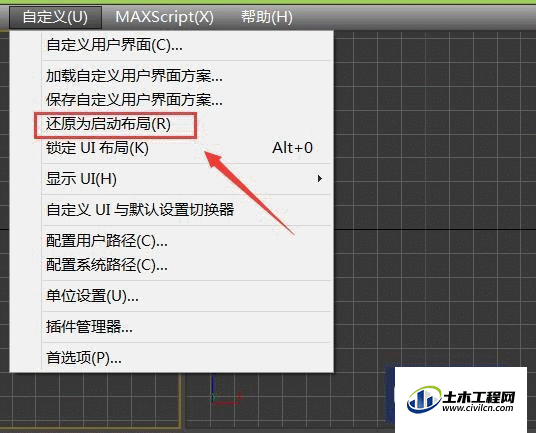
首先,找到3ds Max安装路径下的"UI_Layered"文件夹,通常位于"C:\Program Files\Autodesk\3ds Max <版本号>\ui"。将该文件夹重命名为"UI_Layered_old"。
然后,重新打开3dmax软件,系统会自动生成一个新的"UI_Layered"文件夹,即恢复了默认的界面设置。
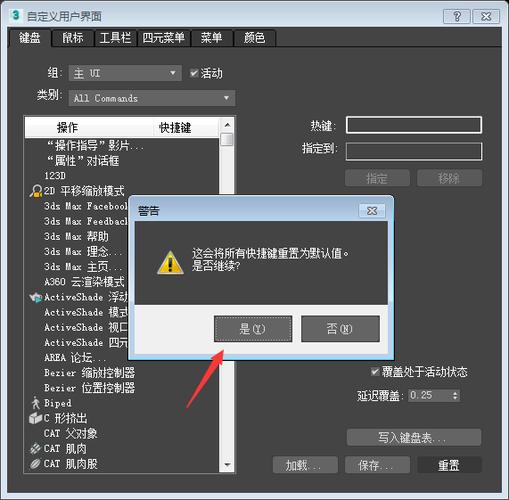
在3dmax软件打开的状态下,点击菜单栏的"Customize"选项,然后选择"Customize User Interface"。
在弹出的对话框中,点击右上角的"Load"按钮,然后选择"MaxStartUI"文件,点击"Open"按钮。接着点击"Save As"按钮,将该文件保存到"UI_Layered"文件夹下,命名为"MaxStartUI"。
最后,关闭3dmax软件,重新打开即可恢复默认的界面设置。
在3dmax软件打开的状态下,点击菜单栏的"Customize"选项,然后选择"Customize Preferences"。
在弹出的对话框中,点击左侧的"Restore Defaults"按钮,然后选择"Restore Customized UI and Defaults"选项。接着点击右下角的"Save"按钮,将偏好设置保存。
最后,关闭3dmax软件,重新打开即可恢复默认的界面设置。
总结:通过上述三种方法,可以方便地恢复3dmax软件的默认界面设置。用户可以根据自己的需求选择适合的方法进行操作。如果遇到其他问题,建议查阅相关资料或咨询官方技术支持。
BIM技术是未来的趋势,学习、了解掌握更多BIM前言技术是大势所趋,欢迎更多BIMer加入BIM中文网大家庭(http://www.wanbim.com),一起共同探讨学习BIM技术,了解BIM应用!